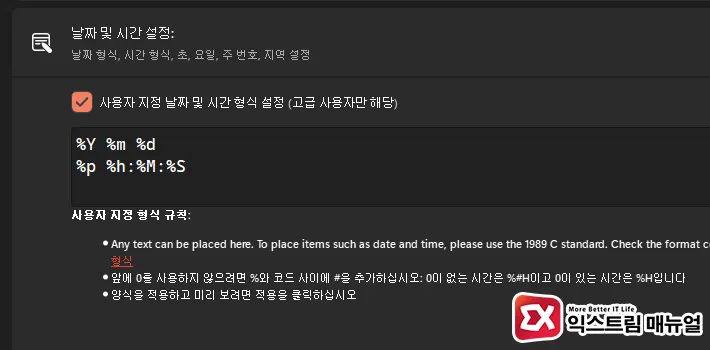윈도우11의 작업표시줄에 위치한 시계는 yyyy-MM-dd 형식의 날짜와 tt h:mm 형식의 시간이 표시되며 클릭 시 일정 앱과 연계된 달력이 표시됩니다.
윈도우10에서는 달력 위에 현재 시간이 초 단위로 표시되어 정확한 시간을 알 수 있지만 윈도우11은 단순히 날짜만 표시되며 위도우10 에서 가능했던 레지스트리 편집을 이용한 초 시계 표시가 윈도우11에서는 불가능했었습니다.
불편한 사람들이 많아서 그랬는지 윈도우11 시계 초 단위 설정이 22H2 KB5026446 누적 업데이트에 포함되었습니다.
목차
윈도우11 시계 초 단위 표시 설정 방법
Windows 업데이트를 최신으로 유지하면 품질 업데이트 항목에 KB5026446 누적 업데이트가 추가되며 작업표시줄 시계 초 단위 설정을 할 수 있습니다.
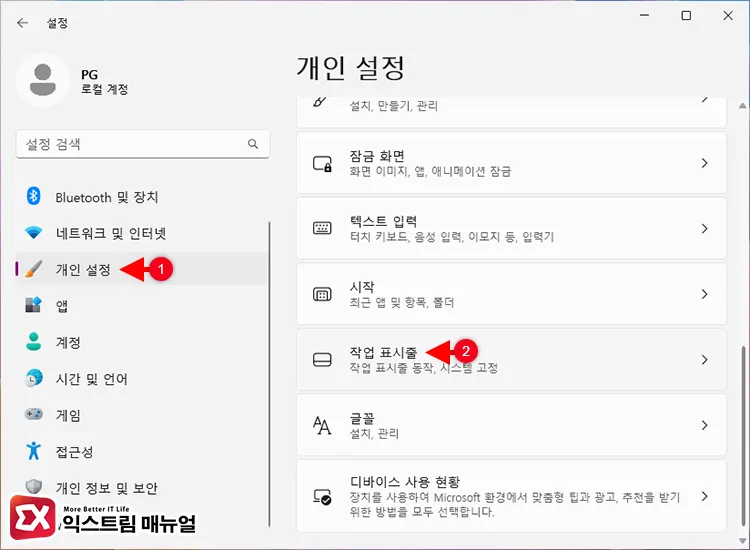
- Win + i 키를 눌러 Windows 설정을 엽니다.
- 개인 설정 > 작업 표시줄을 선택해 이동합니다.
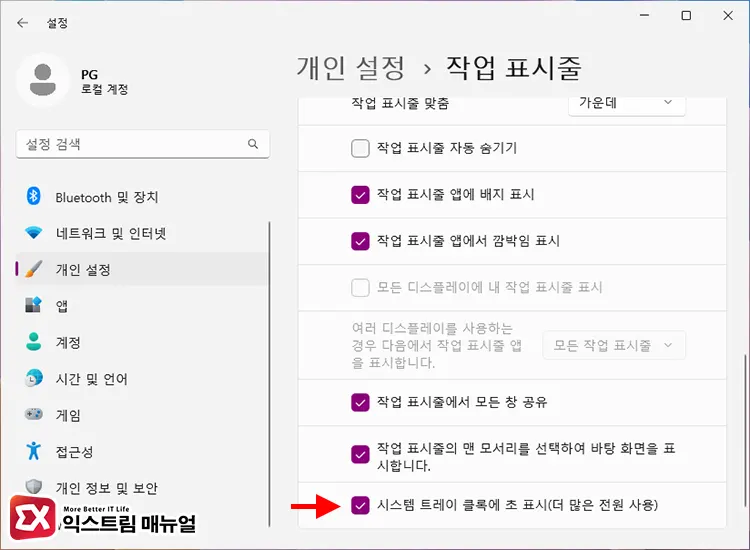
- 작업 표시줄 동작 항목을 펼친 다음 하단에 있는 ‘시스템 트레이 클록에 초 표시(더 많은 전원 사용) 옵션을 체크합니다.
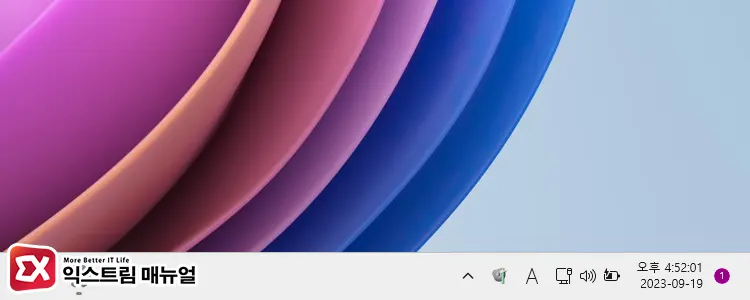
- 설정을 마친 후, 작업표시줄 오른쪽의 시계를 확인하면 초 시계가 추가된 것을 확인할 수 있습니다.
윈도우11 작업표시줄 시계 초 단위 프로그램
윈도우11 22H2 이전 버전을 사용한다면 첫번째 방법으로 시계를 초 단위로 표시할 수 없기 때문에 다른 방법을 사용해야 합니다.
ElevenClock은 무료로 설치할 수 있는 프로그램으로 작업표시줄 시계에 초 단위를 표시하는 기능을 하고 있습니다.
기본 형태에서 초 단위만 추가되기 때문에 미관을 해치지 않으며 GitHub에 소스가 공개되어 있습니다.
ElevenClock 설치
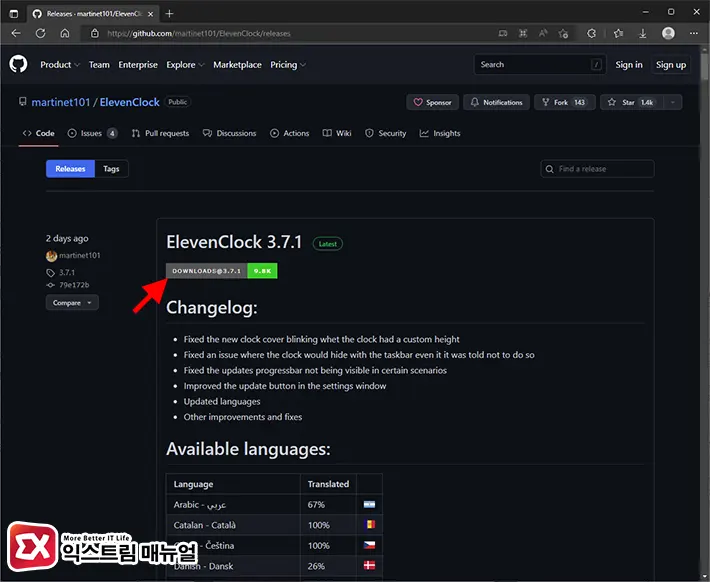
- ElevenClock GitHub 배포 페이지로 이동합니다.
- Latest 라벨이 표시된 가장 최신 버전을 다운로드 합니다.
- 실행 파일을 열어 설치합니다.
- ‘Windows의 PC 보호’ 메시지가 뜨는 경우 ‘추가 정보’를 클릭 후 설치 버튼을 눌러 진행합니다.
💡 설치 파일에 서명이 되어 있지 않기 떄문에 엣지에서 ‘ElevenClock.Installer.exe은(는) 일반적으로 다운로드되지 않습니다.’ 메시지가 발생할 수 있습니다. 이 경우 아래 글을 참고해서 다운로드 받아주면 되겠습니다.
참고 : 윈도우11 엣지 파일 다운로드 차단 해결하는 방법
작업표시줄 시계 초 단위 설정
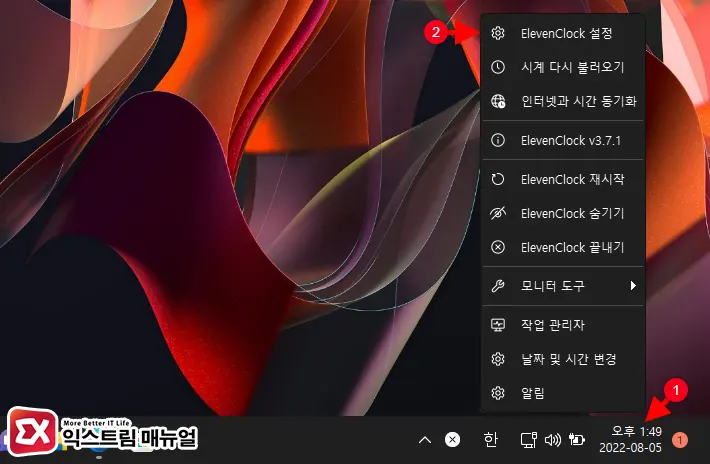
- 작업표시줄의 시계를 마우스 오른쪽 버튼으로 선택합니다.
- ElevenClock 설정을 클릭합니다.

- 날짜 및 시간 설정을 클릭한 후 드롭다운 옵션에서 ‘시계에 초 표시’를 체크합니다.
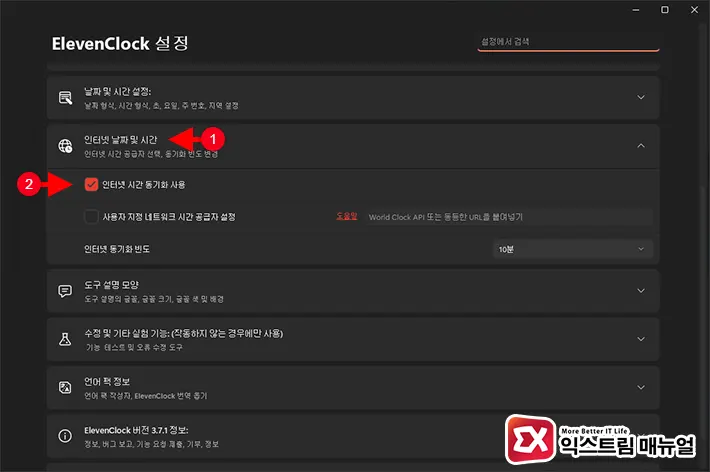
- 인터넷 날짜 및 시간을 클릭한 후 ‘인터넷 시간 동기화 사용’에 체크해 시간 서버의 정확한 시간을 받아옵니다.
- 설정을 마친 후 작업표시줄의 시계에 초 단위가 표시되는 것을 확인합니다.
💡 시간 동기화는 10분마다 이뤄지며 티켓팅과 같이 정밀한 초 단위가 필요하다면 동기화 빈도를 줄이면 됩니다.
마치며
윈도우11에서 시계 초 단위 옵션을 막았던 이유는 아마도 전원 효율을 생각했기 때문인데요.
초 단위로 시계를 표시하는 경우 조금이나마 CPU를 지속적으로 사용하게 되는데, 해당 옵션을 공식적으로 제공하면 저사양 PC에서 성능이 저하될 수 있고 노트북의 배터리를 더 많이 소모할 수 있어서 초 단위 옵션을 늦게 지원한 것으로 보여집니다.
특히 FPS 게임과 같이 예민한 게임 같은 경우 약간의 프레임 드랍이 생길 수 있는데, ElevenClock 설정에는 ‘전체 화면 모드에서 시계 숨기기’ 옵션이 기본으로 활성화되어 있으며 게임에 영향을 주지 않으니 참고하시길 바랍니다.
FAQ
작업표시줄 시계에 Invalid time format Please modify it in the settings 메시지가 나타나요.
초 단위 표시에 에러가 나타나는 경우 ElevenClock 설정의 날짜 및 시간 설정 > 사용자 지정 날짜 및 시간 형식 설정(고급 사용자만 해당)에 체크합니다. 그리고 아래의 값을 입력 후 적용합니다.
%Y %m %d
%p %h:%M:%S